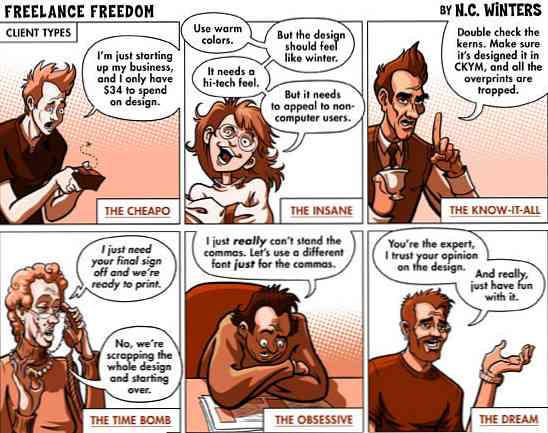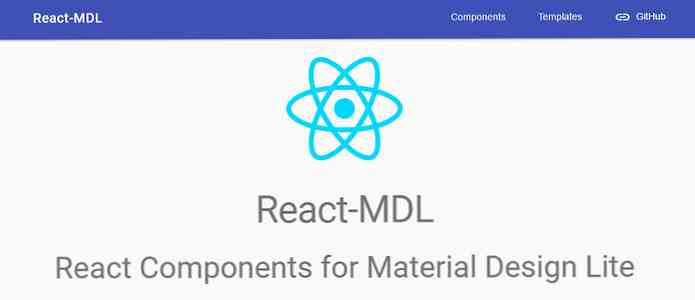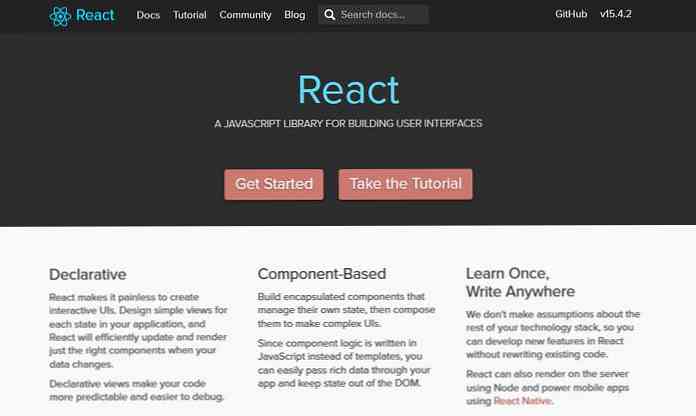血液汗デザインプロジェクトからたった25ドルを稼いだことがありますか?終わりのないデザインの見直しと修正? デザイン全体を破棄して最初からやり直す? 地獄からクライアントにねじ込まれる? それが好きであろうとなかろうと、上記のものはすべてデザイナーにとって現実のものです。. まあ、私はそれが私が犠牲者の一人であるという理由だけではないことを理解しています。デザイナーの冒険的な人生をWebコミックストリップに変えるイラストレーターはほとんどいません。この記事では、私たちを楽しませることや、身近な状況を経験したことのある人にとっての快適さを紹介します。私たちはたぶん、やめるには遠すぎました, それでは、なぜコーヒーブレークをしないで、リラックスして、私たちが共有する同じ運命を笑ってください。? 楽しむ! フリーランススイッチ クライアントの種類 - 1漫画にまとめられた地獄の6種類のクライアント. グッドバディ - 友達はあなたがあなたのデザインサービスの代金を請求することを決して知りません、そしてあなたは言うことを敢えてしません. コストオプション - たとえ申し出を受け入れたとしても、どんな悪がおばあちゃんになるのだろうか。? デザインのインスピレーション - クライアントの心が論理的思考で推測されることは決してないからといって. ガールフレンドの意見 - 何年もの経験が小さな女の子によって行われている場合はさらに悪くなります。. ソフトウェアよりも安い - あなたはおそらくGIMPやInkscapeについて聞いたことがないでしょう。? デザインジャーゴン - 私は彼がクライアントでもデザイナーでもないとは思えません. できます...
すべての記事 - ページ 432
ほんの少し柔らかすぎる焦点を持っている写真を撮ったことがありますか?今日のグラフィックスのアイデアは、これらのぼやけた画像について何かをしたいという読者によって要求されました。解決策を見るために読んでください! 何が機能し、何がクラッシュしてやけどするのか すべての画像がこの治療法に理想的というわけではありません。理想的な候補は、わずかに焦点が合っていないか、少しモーションブラーによって損傷を受けている写真です - いい写真ですが、欲求不満に少しぼやけています. このような画像は、この方法で修復するのに十分な詳細情報を持っていないため、広範囲にわたる再描画が必要になります。今日のヒントには少し高度すぎるものです。覚えておいて、あなたは何もから画像データを作成することはできませんので、フィルタはカメラが解決していない詳細を引き出すつもりはありません. 広範囲なモーションブラー(ここに示されているように、2つのイメージにつながります)も対処するのが非常に難しく、おそらくイメージを根本的に再構築する必要があります。今日は、いくつかのフィルタといくつかの巧妙なマスキングだけを必要とするヒントから、より簡単に始めましょう。. 写真のぼかしを修復する 今日、私たちのデモンストレーションはPhotoshopで行われていますが、非常にGIMPにやさしいです。あなたのメニューやショートカットはここで使っているものとは異なるかもしれませんが、一緒にフォローしてください。. 写真の背景レイヤーのコピーを複製します。私たちは主にその背景レイヤーで作業しているので、右上の図のようにそれが選択されていることを確認してください。. Image> Mode> Lab Colorに移動して選択します. 「チャンネル」パネルを開いていない場合は、「ウィンドウ」>「チャンネル」の順に選択してパネルを見つけます。それから「明度」チャンネルだけを選択してください。あなたのイメージはグレースケールにジャンプするべきです - それは普通です. そのグレースケールで、フィルタ>シャープ>アンシャープマスクに移動します。これらの設定は、私たちのシャープネスを非常にやり過ぎて、意図せずに私たちのイメージの中の木目の質感を引き出します。ここに表示されている設定を使用できますが、自分のニーズに合わせて調整してください。覚えておいて、この段階でそれをやり過ぎても大丈夫です、必要に応じて、極端にしてください. チャンネルパネルで「Lab」複合チャンネルをクリックします。画像がフルカラーに戻ります. Labカラーでシャープフィルタを調整すると、フィルタが画像のカラーに影響を与えないようにすることができます。しかし、私たちのイメージは穀物の厳しさによってほとんど台無しにされています。私たちのヒントをさらに一歩進めて、欲しいものに近いイメージを作成しましょう。. Altキーを押しながらクリック レイヤーパネルのボタンをクリックします。次に、絵筆ツールを選択して右クリックし、柔らかいブラシ設定にします。右上に示すように、前景色が白であることを確認してください。. あなたは自分のイメージから今行ったことをすべて取り除き、それからあなたが残したい部分にペイントし直します。ここに赤で示されているように、エッジは最も効果的です。端をペイントすることによって、あなたは柔らかいイメージにシャープネスの錯覚を与えます。このようにして、ぼやけて柔らかすぎる部分を選択的に修復しながら、画像の木目が欠けている柔らかい部分を維持できます。. 前. 後に。覚えておいて、そこにない画像データをコンピュータがどういうわけか発見することは不可能である、それでぼけを完全に取り除くことは不可能である。しかし、このテクニックを使用すると、問題が解決していない画像を簡単に修復できます。画像>モード> RGBカラーの順に選択して、Webアプリケーション用に保存する前に必ず画像をRGBに戻してください。. 画像のシャープネスを調整するためにアンシャープマスクフィルタを使用する代わりに、Adobe Camera RawまたはLightroomを使用して非常に微調整することもできます。...
Wall Street Journalの記事へのリンクをクリックしたことがあるのですが、有料の記事に何度も触れていませんか。それは不愉快です、あなたはほんの数センテンスを読むようになるだけです…しかしあなたは無料で合法的に全記事を読むことができます. 私たちが何を話しているのかよくわからない場合は、WSJの記事を直接表示したときに表示されるこの画面を参照してください。 注:私たちはあなたにコンテンツを盗もうとさせようとしていません - あなたが本当にWSJが好きならあなたは購読すべきです. 無料で記事を読む方法 解決策は簡単です。Googleニュースでこの記事を読むと、本物に直接導かれるでしょう。だからあなたが本当にしなければならないのは記事のタイトルを右クリックするだけです… そして、あなたはすぐにグーグルニュースセクションの下のリストの一番上に記事を見るべきです…しかしあなたが記事のためにあなたが通常のグーグル結果をクリックするとき、これさえ働くようです. リンクをクリックすると、本物の記事に直接移動します。. あなたがウォールストリートジャーナルを本当に気に入っていて、毎日それを読みたいのであれば、あなたも購読する必要があります。あちこちで単一の記事を読みたいだけであれば、これはとても自由な方法です。.
あなたのPCを電子書籍リーダーとして使っていますか? Kindle for PCを使用すると、Kindleストアから何千もの本をお使いのコンピュータで簡単に読むことができます。あなたが知らないかもしれないことはそれも.mobiフォーマットでも動作するので、あなたはあなたが読むことができる本の量を増やすことができます. Amazonは彼らの人気のあるKindleデバイスでeBook市場を飛躍的に向上させました。昨年の秋、AmazonはKindle for PCを発表し、Kindle for PCであなたのコンピュータ上のKindle本を読む方法を見直しました。あなたがKindleや他のeBookリーダーを所有しているかどうかにかかわらず、これは今日Kindleストアから入手可能な何千というeBookを利用するための素晴らしい方法です。これは、Kindleストアから販売されているazw、prc、およびtpz形式をサポートしていますが、DRMで保護されていないMobipocket(.mobi)eBookもサポートしています。これをKindle for PCに追加してPCで簡単に読むことができる方法は次のとおりです。 入門: まず、Kindle for PCがあることを確認してください(下のリンク)コンピュータにインストールされている. 最初に実行したときにAmazonアカウントでサインインしてください. Kindle for PCでは、KindleストアからダウンロードしたeBookを簡単に読むことができますが、プログラムから直接他のeBookを追加することはできません。. 電子書籍を追加するには、本をダウンロードしてダブルクリックすると、Kindle for PCで開き、自動的に図書館に追加されることがあります。しかし、これは必ずしもうまくいくとは限りません。. 代わりに、[スタート]メニューの[ドキュメント]リンクをクリックして[マイKindleコンテンツ]フォルダをダブルクリックし、[ドキュメント]フォルダを参照します。. このフォルダには、ダウンロードしたすべてのKindle本が含まれています。他にもPC用Kindleに追加したい電子ブックがある場合は、それらをドラッグアンドドロップするか、コピーしてこのフォルダに貼り付けます。ここで私たちはグーテンベルクプロジェクトからダウンロードされた.mobi形式の本をフォルダにドラッグしています。. それでは、KindleをPC用に閉じて再度開きます。 KindleストアからダウンロードしたeBookの横に新しいeBookが表示されます。. これらのeBookは、Kindleストアからダウンロードしたものとまったく同じように機能します。他のeBookと同じように、フォントサイズを変更したりブックマークを追加したりできます。. この方法でダウンロードされた電子書籍は、Amazonのロゴまたはモバイルデバイスのアイコンで表示される場合があります。モバイルデバイス用にフォーマットされた.mobiファイルにのみモバイルデバイスのアイコンが表示されます。他のものはAmazonのロゴと一緒に現れるべきです。この画面では、Pilgrim's Progressは標準的な.mobiの本であり、The Adventures...
あなたはすでにKindleを所有しているか、または購入を考えていますか?今日まで、私たちはあなたがKindleストアから本を購入して読むことを可能にし、そしてあなたのコンピュータとKindleをより簡単に同期させることを可能にするアマゾンからの無料のEリーダーアプリを見ます. 注:Windowsのみ。もうすぐMac版. Kindle for PC この便利なEリーダーは完全に無料で、すぐにインストールします. 準備が整ったら、Amazonアカウントにサインインするように求められます。アカウントを持っておらず、アカウントを登録しても構わない場合は、登録せずに続行できます。. サインインした後は、開始するためのバルーンヒントがいくつか表示されたユーザーインターフェイスが表示されます。インターフェースは、他のEリーダーと比べて非常に滑らかで直感的です。. 書籍を読み込んだ後は、ナビゲーションコントロール、ブックマーク、および書籍の特定のセクションにジャンプすることができる「移動」が表示されます。. 利用可能な10種類のフォントサイズがあります. 本の中のどのページにもブックマークを付けることができます. マウスを使ってページを移動するか、単に矢印キーを使うことができます。. Windows 7のタスクバーからジャンプリストにアクセスして、最近の書籍やその他のオプションから選択できます。. 右上のメニューオプションをクリックして、設定へのアクセス、アイテムの同期、登録したKindleの管理、およびアプリに関するフィードバックの送信を行います。. それはベータ版なので、開発者はそれをどのように改善できるかをあなたから聞いて欲しいのです. 本を購入してダウンロードする Amazonストアを閲覧するには、Kindle for PCインターフェイスから[Shop in Kindle Store]をクリックします。. 好きなものが見つかったら、をクリックしてください。 1クリックで今すぐ購入 そして、そのセットがあなたのKindle for PCに届くようにセットされていることを確認してください. それから、注文確認画面でGo toをクリックしてください。...
新しいデバイスを購入せずに、Barnes&Noble Nookで利用可能な電子ブックを利用しますか?今日はPC、ネットブック、Android、そしてApple iOSデバイスのためのNookを見ます。. PC用ヌーク あなたがラップトップかネットブックを持っているなら、あなたはすでに素晴らしいeBook読書装置を持っています。 Barnes and Noble Nook for PCを使えば、あなたのNook電子ブック、eニュース、その他のコンピューターで読むことができます。 MacでもPCでも利用可能ですが、ここではWindows版を見ていきます。. Nook apps Webサイトにアクセスします(下のリンク)をダウンロードして、お使いのコンピュータにNook for PCをダウンロードします。. ダウンロードしたら、通常どおりにコンピュータにインストールします。. 初回起動時には、B&Nアカウント情報を入力する必要があります。まだアカウントをお持ちでない場合は、をクリックしてください。 アカウントを作成する 下部に. ログインすると、アカウントに既に登録されている書籍が表示されます。 私の図書館 サイドバーのセクション. クリック ショップ オンラインでBarnes&NobleのeBookストアにアクセスして本を閲覧および購入するか、ブラウザでB&NのWebサイトにアクセスするだけです(下のリンク)あなたが本を好きになるかどうかわからない場合は、最初に試してみるためにいつでも無料サンプルをダウンロードすることができます. あなたがいくつかの本を手に入れたら、あなたはそれらをから読むことができます 私の図書館 Nook...
Googleは最近、開発者向けのフロントエンドリソースであるMaterial Design Liteというライブラリを公開しました。それは自動的に構築されたCSSとJSと材料設計ガイドラインを使用してあらゆるウェブサイトをスタイルします. これは単純な開発プロジェクトのためのポピュラーなフレームワークです。 React MDLは、GoogleのフレームワークとReactライブラリを組み合わせて、広範囲のフロントエンドリソースを作成します。. Googleのマテリアルデザインは明らかにGoogleの世界におけるUI / UXの未来です。また、Material Design Liteを使用すると、独自のオープンソースライブラリを使用してこれらの機能をあらゆるWebサイトに実装するのがこれまでになく簡単になります。. Reactはフロントエンドビューコンポーネントに使用されている最も人気のあるフロントエンドJSフレームワークでもあります。 React MDLを使用すると、これらのReactコンポーネントをMDLライブラリとマージして、Googleのオンラインドキュメントにあるようなビューを得ることができます。. これがどのように見えるかの感触を得ることができるように、これはサンプル記事テンプレートです。. このページは多くのReactコンポーネントを持っていませんが、それは材料設計の美学を示します。 Reactコンポーネントを使用して構築されたこのデモにはもっとたくさんのアクションがあります。. もっと知りたければ、GitHubレポジトリでMaterial Design Liteに関するより多くの情報を実際に見つけることができます。そこからあなたはあなたのページに実装するために生のCSSとJSをダウンロードすることができます。. 残念ながらReact MDLはまだかなり新しいので、すべてのコンポーネントを完全にはサポートしていません。. しかし、あなたはここにそれぞれのための小さなデモを含む完全なリストを見ることができます。これには、必要に応じて自分のプロジェクトにコピー&ペーストできるソースコードも含まれています。. 私は...するだろう ではない 両方のライブラリに慣れるまでReact MDLを学ぶことをお勧めします。. Material Design Liteスイートの起動は非常に簡単ですが、Reactははるかに複雑です....
の React.jsの人気 されています 急成長 Facebookが2013年に最初にライブラリをリリースして以来。 5番目に頻繁に出演するオープンソースプロジェクト また、React開発者向けの求人広告も急増しています。反応は 軽量JavaScriptフレームワーク にとって ユーザインタフェースの構築 - 最も有名な例はFacebookとInstagramです。. リアクトオファー MVCフレームワークの代替, AngularやBackboneなど、 より簡単な構造 そして パフォーマンスの最適化に焦点を当てる. Reactは今後数年間で確実にWeb開発の展望を定義することになるので、この記事では私たちはあなたに以下を提供したいと思います 開発者ツールキット あなたがReact開発の領域に足を踏み入れるのを助けるために. Facebookの公式React.jsドキュメント Facebookは開発者に 詳細なドキュメント に Reactの主な概念. ドキュメント以外にも、ここで素晴らしいチュートリアルを見つけることができます。 インタラクティブな三目並べゲームの作り方 Reactを使って ディスカッションフォーラム...